Hp PAVILION DV7-3105EA, PAVILION DV7-3111EA, PAVILION DV7-3020SA, PAVILION DV7-3110EA, PAVILION DV7-2230EA BACKUP AND RECOVERY [no]
...Strømstyring
Brukerhåndbok
© Copyright 2009 Hewlett-Packard
Development Company, L.P.
Windows er et registrert varemerke for Microsoft Corporation i USA.
Informasjonen i dette dokumentet kan endres uten varsel. De eneste garantiene for HP-produktene og -tjenestene er uttrykkelig angitt i garantierklæringene som følger med disse produktene og tjenestene. Ingenting i dette dokumentet kan tolkes som en tilleggsgaranti. HP er ikke erstatningsansvarlig for tekniske eller andre typer feil eller utelatelser i dette dokumentet.
Første utgave: August 2009
Delenummer for dokument: 539590-091
Produktmerknad
Denne brukerhåndboken beskriver funksjoner som finnes på de fleste modeller. Det kan være at noen funksjoner ikke er tilgjengelige på din datamaskin.

Innhold
1 |
Angi strømalternativer |
|
|
Bruke strømsparingsmoduser .............................................................................................................. |
1 |
|
Starte og avslutte hvilemodus .............................................................................................. |
1 |
|
Starte og avslutte dvalemodus ............................................................................................ |
2 |
|
Bruke batterimåleren ............................................................................................................................ |
3 |
|
Bruke strømstyringsplaner ................................................................................................................... |
4 |
|
Vise gjeldende strømstyringsplan ........................................................................................ |
4 |
|
Velge en annen strømstyringsplan ...................................................................................... |
4 |
|
Tilpasse strømstyringsplaner ............................................................................................... |
4 |
|
Angi passordbeskyttelse ved aktivering ............................................................................................... |
5 |
2 Bruke ekstern strøm |
|
|
|
Koble til strømadapteren ...................................................................................................................... |
7 |
3 |
Bruke batteri |
|
|
Finne batteriinformasjon i Hjelp og støtte ............................................................................................. |
9 |
|
Bruke Batterisjekk .............................................................................................................................. |
10 |
|
Vise hvor mye strøm det er igjen i batteriet ........................................................................................ |
11 |
|
Sette inn eller ta ut batteriet ............................................................................................................... |
12 |
|
Lade batteriet ..................................................................................................................................... |
13 |
|
Maksimere batteriets utladingstid ....................................................................................................... |
14 |
|
Håndtere lav batterispenning ............................................................................................................. |
15 |
|
Identifisere lav batterispenning .......................................................................................... |
15 |
|
Tiltak ved lav batterispenning ............................................................................................ |
16 |
|
Tiltak ved lav batterispenning når du har tilgang til en ekstern strømkilde ........ |
16 |
|
Tiltak ved lav batterispenning når du har tilgang til et ladet batteri ................... |
16 |
|
Tiltak ved lav batterispenning når du har ikke har tilgang til noen |
|
|
strømkilde .......................................................................................................... |
16 |
|
Tiltak ved lav batterispenning når du ikke kan avslutte dvalemodus ................ |
16 |
|
Kalibrere et batteri .............................................................................................................................. |
17 |
|
Trinn 1: Lad batteriet helt opp ............................................................................................ |
17 |
|
Trinn 2: Deaktiver dvalemodus og hvilemodus .................................................................. |
17 |
|
Trinn 3: Lad ut batteriet ...................................................................................................... |
18 |
|
Trinn 4: Lad batteriet helt opp igjen ................................................................................... |
18 |
iii
Trinn 5: Aktiver dvalemodus og hvilemodus på nytt .......................................................... |
18 |
Spare batteristrøm .............................................................................................................................. |
20 |
Oppbevare batterier ........................................................................................................................... |
20 |
Kassere brukte batterier ..................................................................................................................... |
21 |
Bytte batteri ........................................................................................................................................ |
21 |
4 Slå av datamaskinen |
|
Stikkordregister ................................................................................................................................................ |
23 |
iv
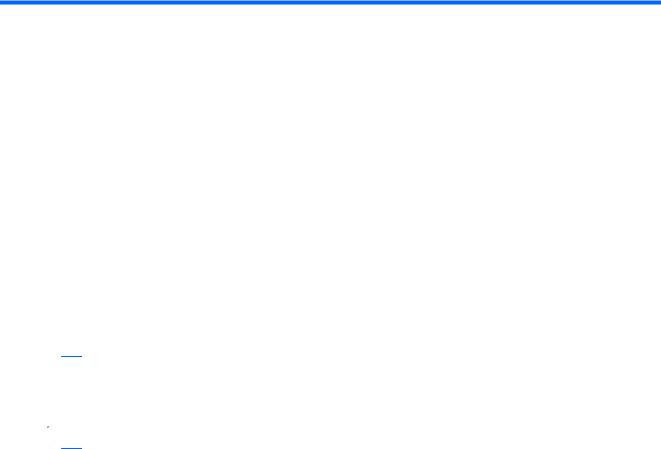
1 Angi strømalternativer
Bruke strømsparingsmoduser
To strømsparingsmoduser aktiveres på maskinen på fabrikken: Hvilemodus og dvalemodus.
Når hvilemodus startes, blinker av/på-lampene og skjermen tømmes. Arbeidet lagres i minnet, og det går derfor raskere å avslutte hvilemodus enn dvalemodus. Hvis datamaskinen er i hvilemodus i en lengre periode, eller hvis batteriet når et kritisk lavt nivå mens maskinen er i hvilemodus, startes dvalemodus.
Når dvalemodus startes, lagres arbeidet i en egen dvalemodusfil på harddisken, og datamaskinen slår seg av.
 FORSIKTIG: Hvis du vil forhindre redusert kvalitet på lyd og bilde, eller at avspillingen stopper helt, eller at du mister informasjon, bør du ikke starte hvileeller dvalemodus mens du leser fra eller skriver til en plate eller et eksternt minnekort.
FORSIKTIG: Hvis du vil forhindre redusert kvalitet på lyd og bilde, eller at avspillingen stopper helt, eller at du mister informasjon, bør du ikke starte hvileeller dvalemodus mens du leser fra eller skriver til en plate eller et eksternt minnekort.
 MERK: Du kan ikke starte noen type nettverkstilkobling eller bruke andre funksjoner på maskinen mens maskinen er i hvilemodus eller dvalemodus.
MERK: Du kan ikke starte noen type nettverkstilkobling eller bruke andre funksjoner på maskinen mens maskinen er i hvilemodus eller dvalemodus.
Starte og avslutte hvilemodus
Fabrikkinnstillingene for systemet er at hvilemodus startes etter 15 minutter uten aktivitet når datamaskinen kjører på batteristrøm, og etter 30 minutter uten aktivitet når den kjører på ekstern strøm.
Du kan endre strøminnstillingene og tidsavbruddsinnstillingene under Strømalternativer i Kontrollpanel i Windows®.
Når datamaskinen er slått på, kan du starte hvilemodus på følgende måter:
●Trykk på fn+f5.
●Trykk raskt på av/på-knappen.
●Lukk skjermen.
●Klikk på Start, klikk på pilen ved siden av Avslutt-knappen, og deretter klikker du på
Hvilemodus.
Du kan avslutte hvilemodus på følgende måter:
●Trykk kort på av/på-knappen.
●Åpne skjermen hvis den er lukket.
●Trykk på en tast på tastaturet eller trykk på en knapp på fjernkontrollen (kun på enkelte modeller).
●Aktiver styreputen.
Bruke strømsparingsmoduser |
1 |

Når hvilemodus avsluttes, tennes av/på-lampene og informasjonen fra minnet hentes opp på skjermen igjen.
 MERK: Hvis du har angitt at det skal kreves passord ved aktivering, må du skrive inn Windowspassordet ditt før informasjonen hentes opp på skjermen igjen.
MERK: Hvis du har angitt at det skal kreves passord ved aktivering, må du skrive inn Windowspassordet ditt før informasjonen hentes opp på skjermen igjen.
Starte og avslutte dvalemodus
På fabrikken ble systemet satt til å starte dvalemodus etter 1080 minutter (18 timer) uten aktivitet når det kjører både på batteristrøm og på ekstern strøm, eller når batteriet når kritisk lav spenning.
Du kan endre strøminnstillingene og tidsavbruddsinnstillingene under Strømalternativer i kontrollpanelet i Windows.
Slik starter du dvalemodus:
▲Klikk på Start, klikk på pilen ved siden av Avslutt-knappen, og deretter klikker du på
Dvalemodus.
Slik avslutter du dvalemodus:
▲Trykk kort på av/på-knappen.
Av/på-lampene tennes og informasjonen fra minnet hentes opp på skjermen igjen.
 MERK: Hvis du har angitt at det skal kreves passord ved aktivering, må du skrive inn Windowspassordet ditt før informasjonen hentes opp på skjermen igjen.
MERK: Hvis du har angitt at det skal kreves passord ved aktivering, må du skrive inn Windowspassordet ditt før informasjonen hentes opp på skjermen igjen.
2 Kapittel 1 Angi strømalternativer
Bruke batterimåleren
Batterimåleren er plassert i systemstatusfeltet, helt til høyre på oppgavelinjen. Ved hjelp av batterimåleren kan du raskt få tilgang til strøminnstillinger, vise hvor mye strøm som gjenstår på batteriet og velge en annen strømstyringsplan.
●Før pekeren over batterimålerikonet for å vise hvor mange prosent strøm det er igjen på batteriet, og gjeldende strømstyringsplan.
●Hvis du vil gå til Strømalternativer eller endre strømstyringsplanen, klikker du på batterimålerikonet og velger et alternativ fra listen.
Ulike batterimålingsikoner indikerer hvorvidt datamaskinen kjører på batteristrøm eller ekstern strøm. I tillegg til ikonet vises det også en melding hvis batteriet har nådd et lavt nivå, kritisk lav spenning eller reservebatterinivå.
Slik skjuler eller viser du strømmålerikonet:
1.Høyreklikk på ikonet Vis skjulte ikoner (pilen helt til venstre i systemstatusfeltet).
2.Klikk på Tilpass varslingsikoner.
3.Under Virkemåter velger du Vis ikoner og varsler for strømikonet.
4.Klikk på OK.
Bruke batterimåleren |
3 |
Bruke strømstyringsplaner
En strømstyringsplan er en samling av systeminnstillinger som styrer hvordan datamaskinen bruker strøm. Ved hjelp av strømstyringsplaner kan du spare strøm eller maksimere ytelsen.
Du kan endre innstillinger i strømstyringsplanene, eller du kan opprette din egen strømstyringsplan.
Vise gjeldende strømstyringsplan
▲Klikk på ikonet for batterimåling i systemstatusfeltet, helt til høyre på oppgavelinjen.
– eller –
Velg Start > Kontrollpanel > System og sikkerhet > Strømalternativer.
Velge en annen strømstyringsplan
▲Klikk på batterimålerikonet i systemstatusfeltet, og velg deretter en strømstyringsplan fra listen.
– eller –
Du kan finne ut mer om strøminnstillingene ved å velge Start > Kontrollpanel > System og sikkerhet > Strømalternativer, og deretter velge en strømplan fra listen.
Tilpasse strømstyringsplaner
1.Klikk på batterimålerikonet i systemstatusfeltet, og klikk deretter på Flere strømalternativer.
– eller –
Velg Start > Kontrollpanel > System og sikkerhet > Strømalternativer.
2.Velg en strømstyringsplan, og klikk på Endre planinnstillinger.
3.Endre innstillingene om nødvendig.
4.Hvis du vil endre flere innstillinger, klikker du på Endre avanserte strøminnstillinger og gjør de ønskede endringene.
4 Kapittel 1 Angi strømalternativer
Angi passordbeskyttelse ved aktivering
Følg disse trinnene for å kreve at det angis passord når datamaskinen aktiveres fra hvileeller dvalemodus:
1.Velg Start > Kontrollpanel > System og sikkerhet > Strømalternativer.
2.Klikk på Krever passord ved reaktivering i den venstre ruten.
3.Klikk på Endre innstillinger som for øyeblikket ikke er tilgjengelige.
4.Klikk på Krever passord (anbefales).
5.Klikk på Lagre endringer.
Angi passordbeskyttelse ved aktivering |
5 |
